Nach den Höflichkeiten und Begrüßungen werden Ihre Gäste unweigerlich die gleiche Frage stellen: „Kann ich das WLAN-Passwort bekommen?“
Wenn Sie Ihr Wi-Fi-Netzwerk ordnungsgemäß mit einem sicheren Passwort gesichert haben, das Groß- und Kleinbuchstaben, Zahlen und Sonderzeichen verschlüsselt, kann es schwierig sein, es auf Nachfrage zu sagen.
Wenn Ihr Passwort hingegen einfach lautet: „Oh, das ist nur meine Telefonnummer“, haben Sie kein Problem damit, Ihr WLAN zu teilen – mit geladenen Gästen oder anderen Personen, die auf Ihr Netzwerk zugreifen möchten . . Wenn Sie das sind, ändern Sie Ihr WLAN-Passwort.
Die Weitergabe Ihrer Netzwerkanmeldeinformationen ist zwar kompliziert, aber sehr einfach. So geht’s per Knopfdruck.
So teilen Sie Ihr WLAN-Passwort auf Apple-Geräten
Solange Sie über das neueste Betriebssystem verfügen, können Apple-Geräte gut miteinander zusammenarbeiten und Sie können Ihr WLAN-Passwort ganz einfach über Ihr iPhone mit anderen Apple-Geräten teilen.
Hinweis: Ihre Gäste müssen die mit Ihrer Apple-ID verknüpfte E-Mail-Adresse in ihren Kontakten speichern, und Sie müssen ihre E-Mail-Adresse in Ihren Kontakten speichern, um Ihr WLAN-Passwort zu teilen.
- Stellen Sie sicher, dass WLAN und Bluetooth auf beiden Geräten aktiviert sind. Platzieren Sie die Geräte beim Anschließen nahe beieinander, nicht weiter als 3 m voneinander entfernt und nah genug an Ihrem Router, um ein starkes Signal zu erhalten.
- Verbinden Sie Ihr Gerät mit dem Wi-Fi-Netzwerk, das Sie teilen möchten. Möglicherweise sind Sie bereits mit Ihrem Hauptheimnetzwerk verbunden. Wenn jedoch Besucher das Gastnetzwerk nutzen, müssen Sie Ihr Gerät mit dem Netzwerk verbinden. Es ist eine tolle Idee, Besucher dazu zu bringen, das Gästenetzwerk zu nutzen. So machen Sie es.
- Lassen Sie Ihre Gäste Ihr Netzwerk auf ihren Geräten entdecken. Da müssen sie hin Einstellungen > WLAN und tippen Sie auf Netzwerk. Profi-Tipp: Es ist ein gewinnbringender Moment, wenn Sie einen albernen oder witzigen Wi-Fi-Netzwerknamen haben.
- Empfangen Sie Befehle auf Ihrem Telefon. Auf Ihrem iPhone wird eine Meldung angezeigt, in der Sie gefragt werden, ob Sie Ihr Passwort teilen möchten. Klopfen Passwort teilen Klicken Sie dann auf die Schaltfläche „Akzeptieren“. Fertig. Ihr Gastgerät ist jetzt mit Ihrem Netzwerk verbunden.
Was passiert, wenn ich ein iPhone habe und meine Gäste nicht?
Wenn Ihre Besucher ein Android-Gerät haben oder sich ihr iPhone nicht in Ihren Kontakten befindet, gibt es eine alternative Methode: Sie können einen QR-Code erstellen.
Öffnen Sie die App und navigieren Sie zu Verknüpfungen für Barrierefreiheit. Scrollen Sie zu und tippen Sie darauf Ihr WLAN-QRTippen Sie dann auf Verknüpfung hinzufügen. Gehen Sie als Nächstes zu Meine Abkürzung und tippen Sie auf Ihr WLAN-QR. Geben Sie Ihren WLAN-Namen gefolgt vom Passwort ein und tippen Sie auf Fertig. Die App erstellt einen QR-Code, den Ihre Gäste von ihren Geräten aus scannen können.
Wenn Sie viele Leute beherbergen und nicht jedes Mal Ihr Telefon zücken möchten, wenn jemand auf Ihr WLAN-Netzwerk zugreifen möchte, drucken Sie einen QR-Code aus und platzieren Sie ihn an einer gut sichtbaren Stelle. Ihre Gäste können es scannen und sich nach Belieben verbinden.
So teilen Sie Ihr WLAN-Passwort auf Android-Geräten
Android- und Apple-Geräte funktionieren nicht gut zusammen, Sie können aber trotzdem WLAN-Passwörter mit Android-Geräten über QR-Codes teilen.
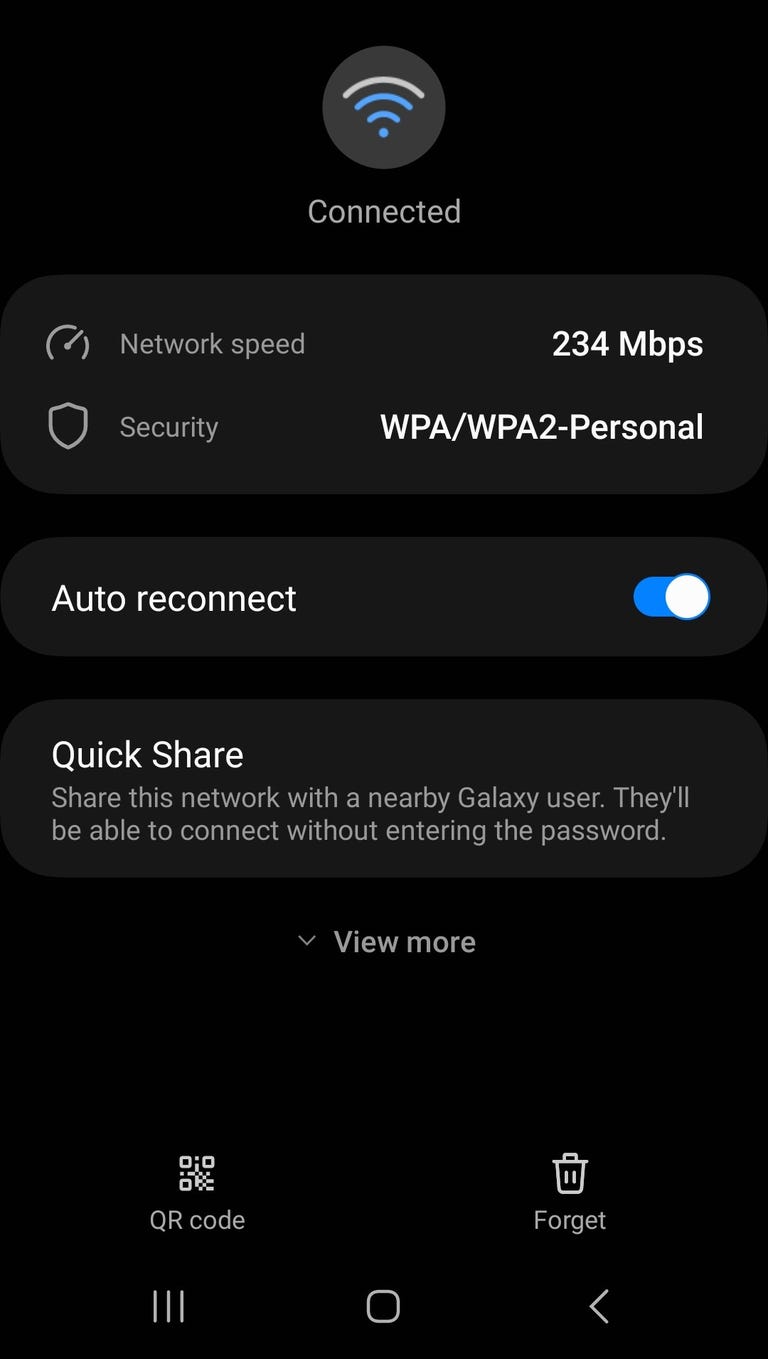
Tippen Sie unten links auf das QR-Code-Symbol oder verwenden Sie Quick Share, um Ihre WLAN-Informationen an kompatible Geräte zu senden.
So erstellen Sie einen QR-Code für Ihr WLAN auf einem Android-Gerät:
- Gehe zu AnordnungTippen Sie dann auf Verbindung (oder Netzwerkabhängig von Ihrem spezifischen Gerät).
- Klopfen W-lan und bestätigen Sie, dass Sie mit dem richtigen Netzwerk verbunden sind.
- Klopfen Gangeinstellungen rechts neben dem Netzwerknamen.
- Klopfen Code QR unten links auf Ihrem Bildschirm.
- Bilder teilen oder speichern.
Wenn Sie zwischen Android-Geräten teilen, können Sie auch die Quick Share-Funktion verwenden. Befolgen Sie die ersten drei Schritte oben und tippen Sie dann auf Schnell teilen. Ihr Gerät sucht nach kompatiblen Geräten in der Nähe. Stellen Sie sicher, dass Ihre Gäste Quick Share auf ihren Telefonen aktiviert haben. Tippen Sie auf den Namen ihres Geräts, um Ihr WLAN-Passwort zu teilen.
Über den Quick Share-Bildschirm können Sie auch einen Link oder QR-Code erstellen, um Ihr WLAN-Passwort mit anderen zu teilen.
Weitere Tipps und Tricks zum Internet zu Hause finden Sie im Internet-Leitfaden und im Abschnitt „Wie es funktioniert“ von CNET.




